Article Number: 000205564
Adicionando VLANs ao Unified Computing System Manager ao atualizar modelos de perfil de serviço e modelos de vNIC estão em uso
Summary: Adição de VLANs ao Unified Computing System (UCS) Manager ao atualizar modelos de perfil de serviço e modelos de vNIC.
Article Content
Instructions
Fatos:
Cisco UCS Manager
Solução:
- Crie a VLAN conforme especificado no guia existente. (Lan > LAN Cloud > VLANs > clique com o botão direito e selecione Criar VLANs).

Figura 1: Criar VLAN
- Após a criação da VLAN, selecione o perfil de serviço para adicionar a VLAN ao.

Figura 2: Mensagem de advertência do perfil de serviço
- Acima, o perfil de serviço chamado SP_xxx está vinculado ao modelo de perfil de serviço 1_B200_A. Clique no nome realçado do modelo do perfil de serviço para abri-lo.

Figura 3: Propriedades do modelo do perfil de serviço
- O modelo do perfil de serviço é do tipo Atualizando, o que significa que todos os perfis de serviço vinculados a ele são atualizados automaticamente com quaisquer alterações feitas no modelo.
- Nas guias na parte superior da janela, selecione Rede.
- Selecione uma vNIC e clique no botão Modify .
- Na janela Modify vNIC, observe que a vNIC está usando um modelo de vNIC. Anote o modelo da vNIC em uso e repita esse processo para quaisquer outros vNICs no modelo de perfil de serviço ao qual você deseja adicionar a VLAN.

Figura 4: Modificar modelo de vNIC
- Retorne à janela principal do UCS Manager e selecione a guia LAN. Expanda o menu Policies > a organização root e, em seguida, expanda vNIC Templates.
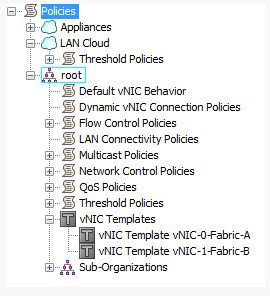
Figura 5: Expanda a árvore de modelos de vNIC
- Selecione o modelo de vNIC que deseja modificar e, no menu Ações à direita, clique em Modificar VLANs.
- Na janela Modify VLANs, marque a caixa ao lado da VLAN que deseja adicionar.
- Clique em OK para salvar e fechar a janela.
- Conforme mostrado abaixo, as alterações de VLAN são propagadas para os perfis de serviço vinculados ao modelo do perfil de serviço.
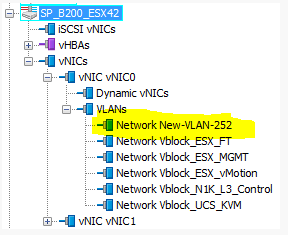
Figura 6: Alterações propagadas no modelo de perfil de serviço
- Conclua o restante do Guia de adição de VLANs ao Vblock para adicionar a VLAN ao Nexus 5K e ao Nexus 1K.
Additional Information
Article Properties
Affected Product
Switches
Last Published Date
24 Jan 2023
Version
3
Article Type
How To